Windows vam omogućuje odabir rezolucije zaslonas relativno dugog popisa postavki razlučivosti koje možete odabrati. Natrag u sustavu Windows 7 imali ste jedno preporučeno postavljanje i jedno stvarno nisko podešavanje zaslona, a ostale postavke možete odabrati na klizaču razlučivosti na upravljačkoj ploči. Windows 10 daje vam više mogućnosti, ali ako ne navodi optimalnu razlučivost za povezani zaslon ili ne navodi onu koju želite koristiti, evo kako ga možete dodati.
Otvorite aplikaciju Postavke i idite na karticu Zaslon. Kliknite Napredne postavke i pomaknite se do samog dna zaslona naprednih postavki. Kliknite "Prikaži svojstva adaptera".

Ovo će otvoriti svojstva zaslonaadapter. Na kartici Adapter kliknite gumb "Popis svih načina". Otvorit će se novi prozor s popisom svake pojedine rezolucije koju vaš zaslon može podržati. Odaberite ga ovdje i kliknite "U redu", a zatim "Primijeni" u prozoru svojstava.
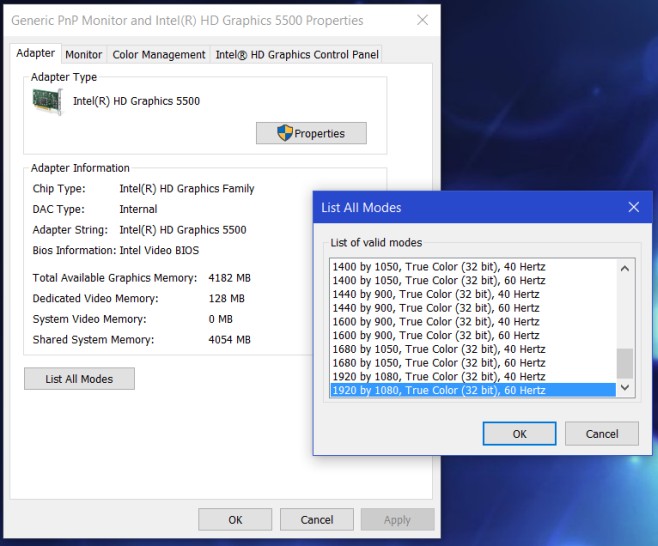
Odluka koju ste odabrali sada će bitiprimijenili i imat ćete uobičajenu mogućnost da se vratite na prethodnu ako vam se ne sviđa. Ako ste na sustavu Windows 7, nećete pokretati aplikaciju Postavke i umjesto toga upotrebljavat ćete aplikaciju Upravljačka ploča.
U aplikaciji Control Panel (Upravljačka ploča) idite na ControlRezolucija ploče i panelaDisplayScreen rezolucija i kliknite Napredne postavke. Ovo će otvoriti postavke adaptera zaslona. Ostatak procesa ostat će nepromijenjen; kliknite gumb "Popis svih načina" na kartici Adapter, odaberite rezoluciju i primijenite je.
Podrazumijeva se da ne možete postaviti arazlučivost koja adapter ne podržava. To je ograničenje hardvera koje sprječava to, a ne vaš operativni sustav. Ovo bi vam moglo biti osobito korisno ako ste povezali više od jednog zaslona i jedan od njih se ne prikazuje u ispravnoj razlučivosti.













komentari